我们在使用win10操作系统电脑的时候,有的小伙伴们可能就会遇到电脑出现死机的情况,但是不知道怎么样才可以重启修复系统恢复到原来的状态。那么对于这个问题小编觉得我们可以尝试在我们电脑的服务和应用程序中找到相关的选项来进行设置修改即可。具体步骤就来看下小编是怎么做的吧~
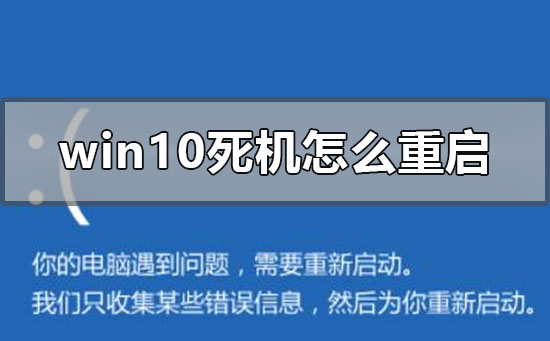
windows10死机怎么重启关机修复系统:
1、进入系统桌面,鼠标右键我的电脑,选择管理。

2、在计算机管理界面找到并打开“服务和应用程序”,
然后选择“服务” 找到“Connected User Experiences and Telemetry”这个服务项。

3、鼠标右键该选项,选择属性打开。

4、将“启动类型”设置为“禁止”并点击停止该服务,然点击后应用并确定。

5、重启电脑,然后查看任务管理器,我们就会发现电脑不卡了。

本文收集自网络,由本站搜集发布,本站不承担相应法律责任。如您发现有涉嫌抄袭侵权的内容,请联系本站核实处理。如需转载,请注明文章来源。
© 版权声明
THE END















